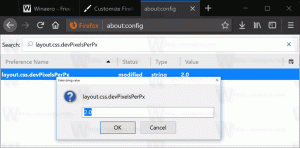Chromessa voit nyt järjestää välilehtiä uudelleen pikanäppäimillä
Linux-käyttäjät voivat muuttaa välilehtien järjestystä Google Chromessa useiden vuosien ajan. Äskettäin Chromen kehittäjät lisäsivät saman ominaisuuden selaimen macOS-versioon. Mutta Windowsissa tämä vaihtoehto puuttui kokonaan. Voit vaihtaa välilehtien välillä Chrome for Windowsissa näppäimistön avulla, mutta et voinut järjestää niitä uudelleen. Tämä on vihdoin muuttunut, ja muutos näkyy jo Chrome Canaryssa.

Selaimen Canary-versio on saanut uuden koodiosan, jonka avulla voit vihdoin lajitella välilehtiä koskematta hiirtä.
Mainos
Järjestä välilehdet uudelleen Google Chromessa näppäimistön avulla
Nyt voit käyttää seuraavia pikanäppäimiä:
- Ctrl + Siirtää + Sivu ylös - siirrä välilehteä vasemmalle välilehtirivillä.
- Ctrl + Siirtää + Sivu alas - siirrä välilehteä oikealle välilehtirivillä.

Näiden kahden uuden pikanäppäimen lisääminen on tervetullut muutos ja looginen laajennus Chrome-välilehden hallintaan. Sen avulla voit jo vaihtaa, avata ja sulkea välilehtiä näppäimistöltä.
Ctrl + T - avaa uusi välilehti.
Ctrl + W - sulje nykyinen välilehti.
Ctrl + Tab tai Ctrl+ Sivu ylös - vaihda seuraavaan välilehteen/selaa välilehtiä eteenpäin
Ctrl + Siirtää + Tab tai Ctrl + Sivu alas - vaihtaa edelliseen välilehteen/selaa välilehtiä taaksepäin
Ehkä pikanäppäimet ovat kokeneiden käyttäjien juttu, mutta on mukava nähdä Googlen parantavan selainta tähän suuntaan.
Selaimeen on tulossa muitakin parannuksia. Chromen takana oleva tiimi työskentelee kyvyn eteen lisätä muistiinpanoja verkkosivustoille. Niihin pääsee kätevästi käsiksi sivupaneelista. Sivujen muistiinpanojen lisäksi sivupaneelissa on pian avoimen verkkosivun yksinkertaistettu näkymä.
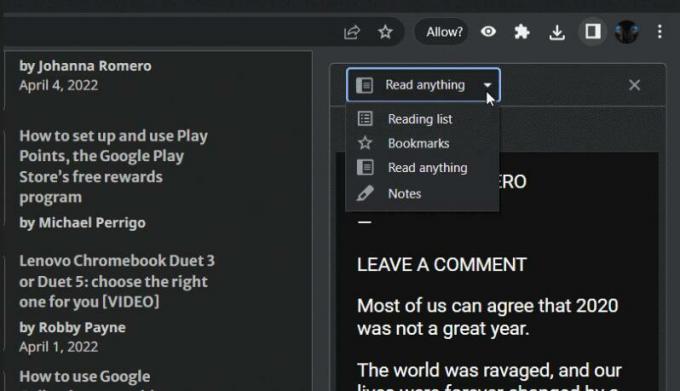
Se toistaa lukijanäkymän ja avautuu, kun valitset "Lue mitä tahansa" avattavasta valikosta. Lopulta Google aikoo lopulta tuoda RSS-syötteen johtaja sivupaneeliin.
Kiitokset Leopeva64 tippiä varten.